八个步骤提升Windows系统性能,轻松优化电脑速度
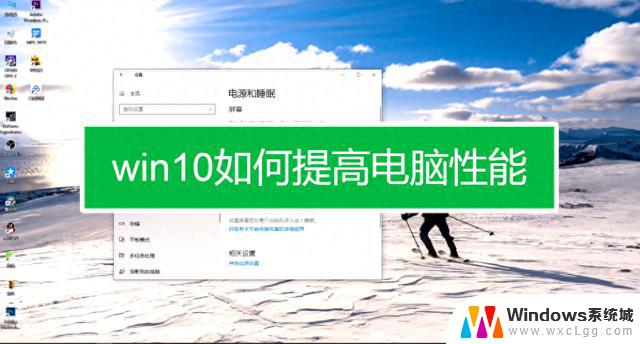
首先打开运行框,可以用Windows键+R,或者在左下角搜索run。
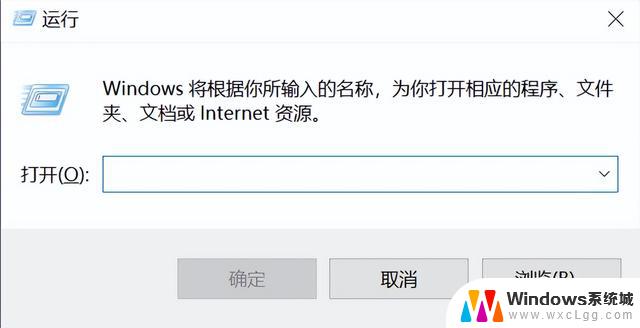
1.在运行框中键入Temp,回车进入C:\Windows\Temp,然后删除Temp文件夹中的所有内容。
2 .在运行框中键入%Temp%,回车进入用户Temp文件夹,然后删除文件夹中的所有内容。
3. 在运行框中键入Prefetch,回车进入C:\Windows\Prefetch,然后删除文件夹中的所有内容。
4. 在运行框中输入msconfig,回车进入系统配置。你将看到服务列表,选择“隐藏所有Microsoft服务”,然后选择禁用所有服务。
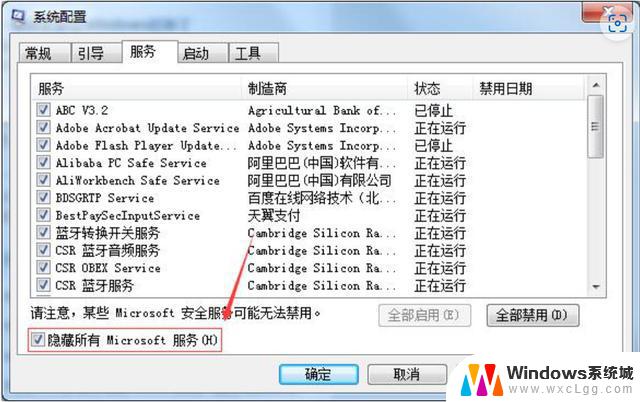
5.右键单击任务栏,然后选择任务管理器。转到启动,你将看到一个服务列表。可以禁用这里所有服务,当打开Windows 10操作系统时,这些会占用大量资源并降低系统速度。
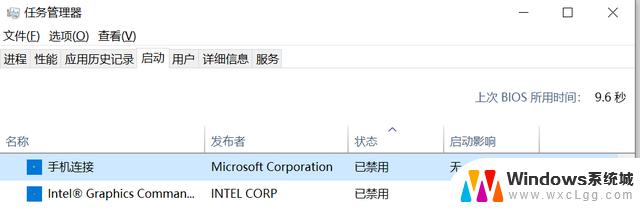
6. 在“设置”里找到“隐私设置”,然后在“更改隐私选项”下关闭所有内容。
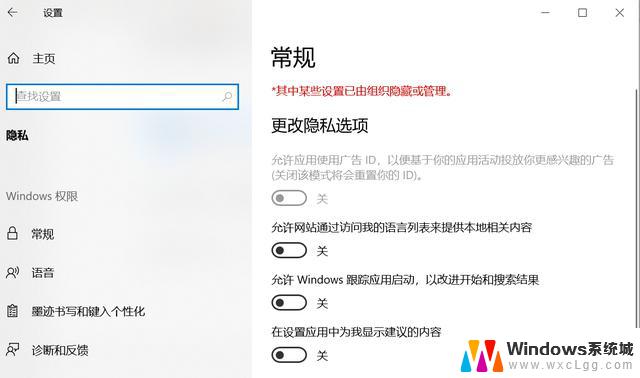
7. 右键单击那些不属于 SSD 且位于普通硬盘下的驱动器,为这些驱动器选择碎片整理。
8. 在运行框中输入regedit,进入注册表,修改以下几个注册表值。
Computer\HKEY_CURRENT_USER\Control Panel\Mouse — Mouse Hover time — 10
Computer\HKEY_CURRENT_USER\Control Panel\Desktop — Menu Show Delay — 10 –
Computer\HKEY_LOCAL_MACHINE\SOFTWARE\Microsoft\Windows NT\CurrentVersion\Multimedia\SystemProfile — System Responsiveness — 0
Computer\HKEY_LOCAL_MACHINE\SOFTWARE\Microsoft\Windows -NT\CurrentVersion\Multimedia\SystemProfile\Tasks\Games — Games — 6 ️
八个步骤提升Windows系统性能,轻松优化电脑速度相关教程
-
 如何安全有效地进行CPU超频教程与技巧,轻松提升电脑性能
如何安全有效地进行CPU超频教程与技巧,轻松提升电脑性能2024-11-17
-
 每个人都应该了解的5条基本的Windows系统小技巧,轻松提升操作效率
每个人都应该了解的5条基本的Windows系统小技巧,轻松提升操作效率2023-11-19
-
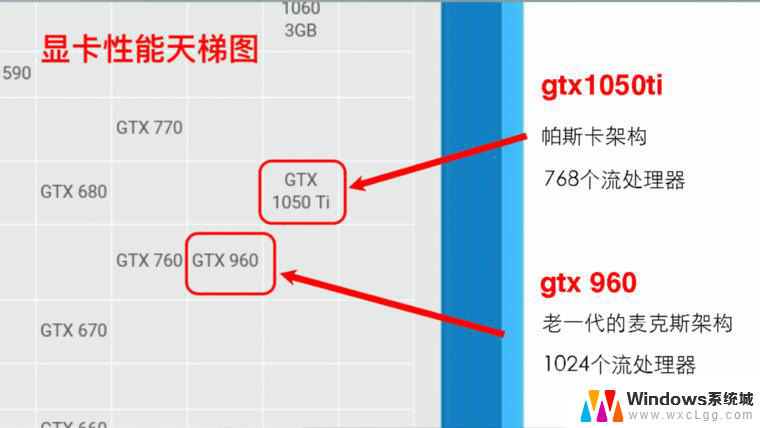 从小白到大神:揭秘显卡性能的秘密,让你轻松了解显卡性能提升的关键!
从小白到大神:揭秘显卡性能的秘密,让你轻松了解显卡性能提升的关键!2024-10-08
-
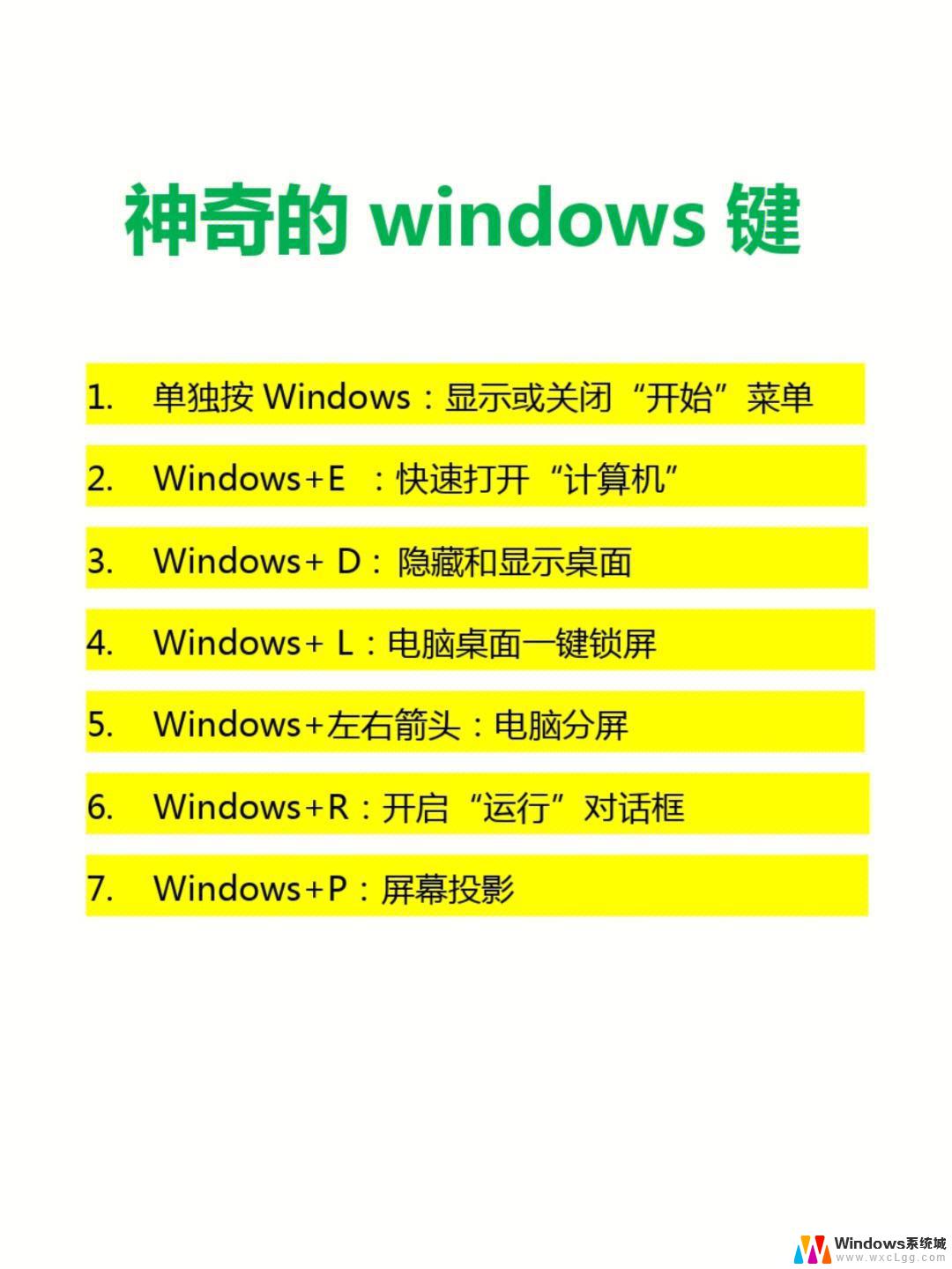 带您走进win操作系统,轻松学习Windows操作系统的使用技巧
带您走进win操作系统,轻松学习Windows操作系统的使用技巧2024-04-28
-
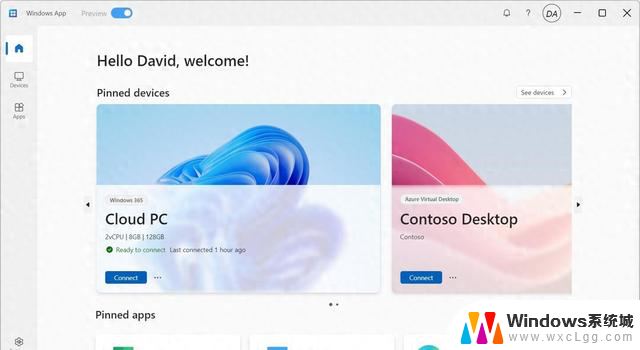 微软新推Windows应用商店:优化用户体验,提升开发者利润
微软新推Windows应用商店:优化用户体验,提升开发者利润2023-11-18
-

- RTX 50系列游戏显卡:2024Q4将到来,迭代性能提升幅度减小
- win7这些该禁的服务可以禁用,了解如何优化系统性能
- 如何激活Windows系统,轻松解决电脑激活问题-最全攻略
- 微软Win11 Linux子系统(WSL)发布2.2.2版本:全新功能更新,性能提升显著
- 微星GeForce RTX 5060Ti 16G硬派师评测:适合ITX小机箱的无光百搭显卡
- 影驰GeForce RTX 5060 Ti 金属大师黑金版MAX OC显卡开箱:2K光追游戏好手必备
- 微软开发出一种可在CPU上运行的超高效AI模型,革新人工智能技术领域
- NVIDIA对一些中国客户隐瞒了美国新一轮芯片限制措施,行业内震惊!
- AMD苏姿丰:美国逐渐成为台湾供应链的关键一环
- 怎么样校验Win10 ISO的SHA1 如何验证MD5值?教你轻松验证Win10 ISO文件的完整性
微软资讯推荐
- 1 微星GeForce RTX 5060Ti 16G硬派师评测:适合ITX小机箱的无光百搭显卡
- 2 影驰GeForce RTX 5060 Ti 金属大师黑金版MAX OC显卡开箱:2K光追游戏好手必备
- 3 微软开发出一种可在CPU上运行的超高效AI模型,革新人工智能技术领域
- 4 NVIDIA对一些中国客户隐瞒了美国新一轮芯片限制措施,行业内震惊!
- 5 AMD苏姿丰:美国逐渐成为台湾供应链的关键一环
- 6 怎么样校验Win10 ISO的SHA1 如何验证MD5值?教你轻松验证Win10 ISO文件的完整性
- 7 科技巨头被指规避2780亿美元企业所得税,调查揭露苹果、微软等六大公司涉嫌避税风波
- 8 AMD首款2nm芯片EPYC“Venice”采用台积电N2节点制造,性能提升明显
- 9 如何激活Windows系统,轻松解决电脑激活问题-最全攻略
- 10 如何安全有效地进行CPU超频教程与技巧,轻松提升电脑性能
win10系统推荐
系统教程推荐
- 1 笔记本开机闪屏是什么原因,怎么解决 笔记本电脑频繁闪屏怎么办
- 2 win10怎么更改子网掩码 Win10更改子网掩码步骤
- 3 声卡为啥没有声音 win10声卡驱动正常但无法播放声音怎么办
- 4 固态硬盘装进去电脑没有显示怎么办 电脑新增固态硬盘无法显示怎么办
- 5 word如何加批注 Word如何插入批注
- 6 怎么让word显示两页并排 Word文档同屏显示两页
- 7 win11直接改文件后缀 win11文件后缀修改教程
- 8 win11怎么查看电脑的物理地址 电脑物理地址查询方法
- 9 switch手柄对应键盘键位 手柄按键对应键盘键位图
- 10 win11安装共享打印机提示0000709 win11共享打印机提示0000709问题解决方法